win10状态栏实时显示网速如何操作 win10状态栏显示网速的软件有哪些
随着互联网的普及,网速已成为我们日常生活中不可或缺的一部分,在使用Windows 10操作系统时,我们可能会想要实时监测自己的网络速度。幸运的是有许多软件可以帮助我们在Win10状态栏上显示网速。这些软件既可以提供准确的网络速度信息,又可以方便地操作。无论是下载还是上传,我们都可以通过这些软件轻松地掌握自己的网络状况。接下来我们将介绍一些常用的Win10状态栏显示网速的软件,为您提供更好的网络使用体验。
解决方法:
1.下载win10可用的插件,如下图所示
https://pan.baidu.com/s/1o796puy,本版本是中文汉化版本,亲测放心使用!
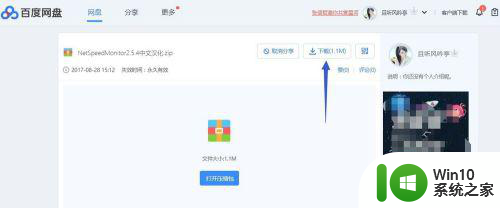 2.下载完成解压到不常用的任意文件夹,注意不要放到系统盘,放到E盘或F盘,如下图所示
2.下载完成解压到不常用的任意文件夹,注意不要放到系统盘,放到E盘或F盘,如下图所示
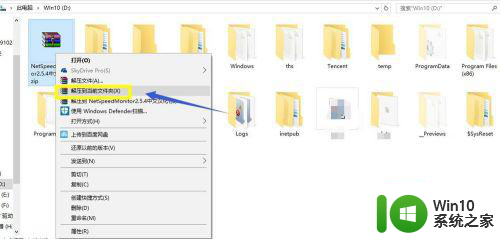 3.解压得到两个文件,分别为NetSpeedMonitorX86和NetSpeedMonitorX64。分别适合64位系统和32位系统!根据你的系统版本进入,小编的是win10 64位的!
3.解压得到两个文件,分别为NetSpeedMonitorX86和NetSpeedMonitorX64。分别适合64位系统和32位系统!根据你的系统版本进入,小编的是win10 64位的!
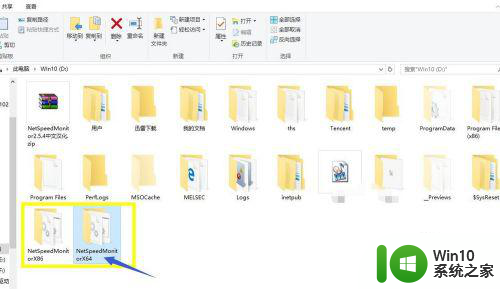 4.在NetSpeedMonitorX64文件夹鼠标右键单击bat这个文件,选择以管理员身份运行,如下图所示
4.在NetSpeedMonitorX64文件夹鼠标右键单击bat这个文件,选择以管理员身份运行,如下图所示
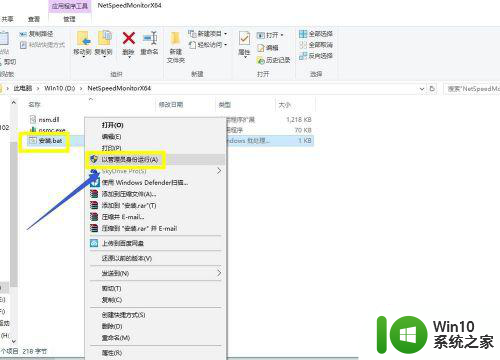 5.出现是否允许批处理运行,点击允许,出现360等提示选择允许本次操作!如下图所示
5.出现是否允许批处理运行,点击允许,出现360等提示选择允许本次操作!如下图所示
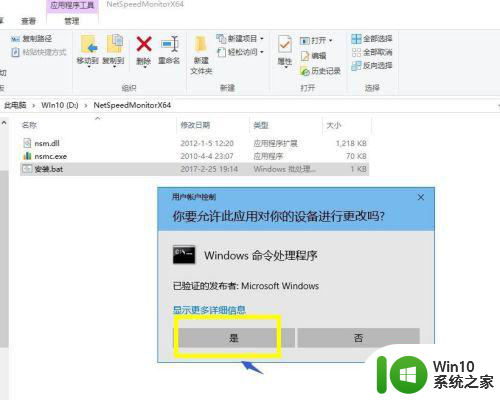
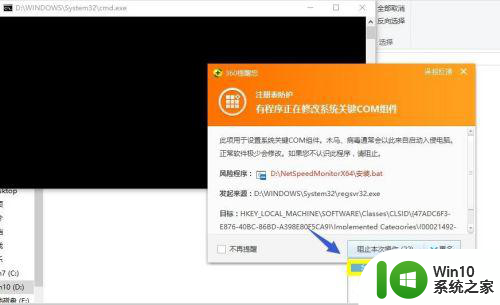 6.运行成功出现的界面如下图所示!出现是否显示在任务栏时点击是按钮!
6.运行成功出现的界面如下图所示!出现是否显示在任务栏时点击是按钮!
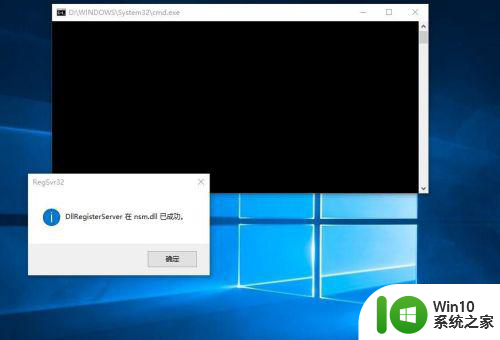
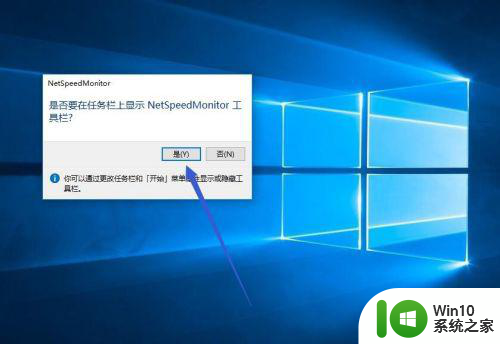 7.出现的插件设置界面中语言中的English改为Deutsch,然后网卡选择你现在上网的方式即可。小编是无线上网,所以选无线网卡,点击保存即可!
7.出现的插件设置界面中语言中的English改为Deutsch,然后网卡选择你现在上网的方式即可。小编是无线上网,所以选无线网卡,点击保存即可!
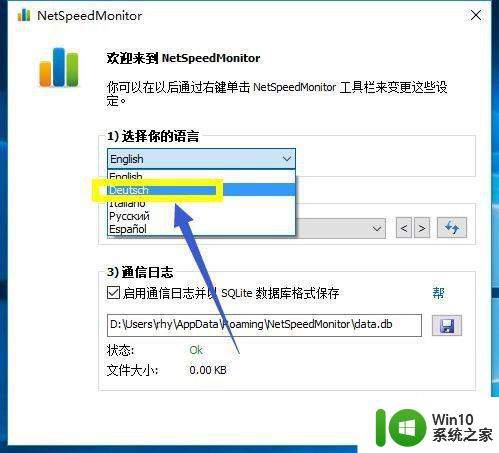
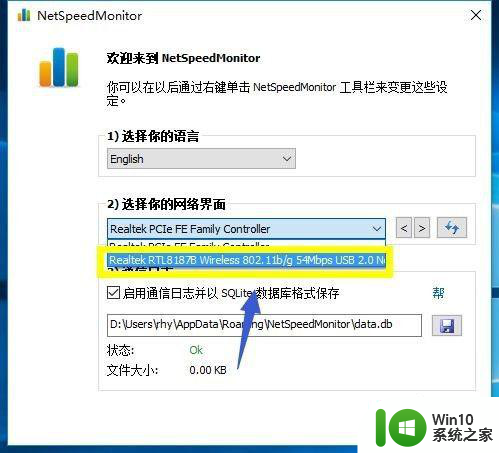 8.现在可以在右下角任务栏看到网速了,如果你没有第7步的界面。也可以右键单击网速显示区域,选择设置进入第七步的设置界面!如下图所示
8.现在可以在右下角任务栏看到网速了,如果你没有第7步的界面。也可以右键单击网速显示区域,选择设置进入第七步的设置界面!如下图所示
以上就是如何在win10状态栏实时显示网速的全部内容,对于不清楚的用户,可以参考以上小编的步骤进行操作,希望对大家有所帮助。
win10状态栏实时显示网速如何操作 win10状态栏显示网速的软件有哪些相关教程
- win10状态栏广告如何消除 如何关闭win10状态栏中的小广告
- win10网络状态显示未连接怎么回事 win10网络状态显示未连接怎么办
- Win10系统文件状态显示红色叉号如何解决 Win10系统文件状态显示红色叉号的原因和解决方法
- 在win10桌面显示cpu状态设置教程 win10桌面显示CPU状态工具
- Win10状态栏如何调整透明度 Win10状态栏透明设置步骤详解
- win10底部显示文件详细信息的设置步骤 如何在win10文件夹下方状态栏显示更多文件信息
- win10如何查看电脑网速 win10如何显示实时网速
- win10以太网状态不存在怎么解决 win10以太网状态显示不存在怎么办
- win10状态栏不见了怎么办 win10状态栏不见了怎么解决
- win10状态栏设置 win10状态栏小图标自动隐藏设置
- win10文件只读是实心的 Win10预览版17063文件管理器导航窗格显示状态
- win10怎么隐藏输入法状态栏 win10隐藏输入法状态栏教程
- 蜘蛛侠:暗影之网win10无法运行解决方法 蜘蛛侠暗影之网win10闪退解决方法
- win10玩只狼:影逝二度游戏卡顿什么原因 win10玩只狼:影逝二度游戏卡顿的处理方法 win10只狼影逝二度游戏卡顿解决方法
- 《极品飞车13:变速》win10无法启动解决方法 极品飞车13变速win10闪退解决方法
- win10桌面图标设置没有权限访问如何处理 Win10桌面图标权限访问被拒绝怎么办
win10系统教程推荐
- 1 蜘蛛侠:暗影之网win10无法运行解决方法 蜘蛛侠暗影之网win10闪退解决方法
- 2 win10桌面图标设置没有权限访问如何处理 Win10桌面图标权限访问被拒绝怎么办
- 3 win10关闭个人信息收集的最佳方法 如何在win10中关闭个人信息收集
- 4 英雄联盟win10无法初始化图像设备怎么办 英雄联盟win10启动黑屏怎么解决
- 5 win10需要来自system权限才能删除解决方法 Win10删除文件需要管理员权限解决方法
- 6 win10电脑查看激活密码的快捷方法 win10电脑激活密码查看方法
- 7 win10平板模式怎么切换电脑模式快捷键 win10平板模式如何切换至电脑模式
- 8 win10 usb无法识别鼠标无法操作如何修复 Win10 USB接口无法识别鼠标怎么办
- 9 笔记本电脑win10更新后开机黑屏很久才有画面如何修复 win10更新后笔记本电脑开机黑屏怎么办
- 10 电脑w10设备管理器里没有蓝牙怎么办 电脑w10蓝牙设备管理器找不到
win10系统推荐
- 1 番茄家园ghost win10 32位官方最新版下载v2023.12
- 2 萝卜家园ghost win10 32位安装稳定版下载v2023.12
- 3 电脑公司ghost win10 64位专业免激活版v2023.12
- 4 番茄家园ghost win10 32位旗舰破解版v2023.12
- 5 索尼笔记本ghost win10 64位原版正式版v2023.12
- 6 系统之家ghost win10 64位u盘家庭版v2023.12
- 7 电脑公司ghost win10 64位官方破解版v2023.12
- 8 系统之家windows10 64位原版安装版v2023.12
- 9 深度技术ghost win10 64位极速稳定版v2023.12
- 10 雨林木风ghost win10 64位专业旗舰版v2023.12